Pokud chcete do grafu přidat text, který je oddělený od textu v názvech nebo popiscích grafu, můžete do grafu vložit textové pole. Pak můžete zadat požadovaný text.
Tip: Místo zadávání textu do textového pole můžete textové pole propojit s daty v buňce listu. Když je textové pole propojené s buňkou listu, všechny změny provedené v datech v této buňce se automaticky zobrazí v textovém poli v grafu.
Po vytvoření textového pole v grafu ho můžete podle potřeby přesunout, změnit jeho velikost nebo odebrat.
-
Klikněte na graf, do kterého chcete přidat textové pole.
-
V Office 2013 a novějších verzích: Na kartě Formát klikněte ve skupině Vložit obrazce na ikonu Textové pole

V Office 2010: Na kartě Rozložení klikněte ve skupině Vložení na Textové pole

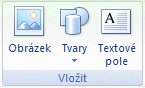
-
V grafu klikněte na místo, kde chcete začínat roh textového pole, a potom táhněte myší, dokud textové pole nebude mít požadovanou velikost.
-
Do textového pole zadejte požadovaný text.
Text se v textovém poli zalomí. Pokud chcete v textovém poli začít nový řádek, stiskněte Enter.
-
Po dokončení psaní zrušte režim úprav stisknutím klávesy Esc nebo klikněte kamkoli mimo textové pole.
Viz také
Přidání, zkopírování nebo odstranění textového pole
Propojení názvu, popisku nebo textového pole grafu s buňkou listu
Vložení textového pole do grafu
-
Klikněte na graf, do kterého chcete přidat textové pole.
-
Na kartě Formát klikněte na Vložit obrazce a potom klikněte na ikonu Textové pole

-
V grafu klikněte na místo, kde chcete začínat roh textového pole, a potom táhněte myší, dokud textové pole nebude mít požadovanou velikost.
-
Do textového pole zadejte požadovaný text.
Text se v textovém poli zalomí. Pokud chcete v textovém poli začít nový řádek, stiskněte Enter.
-
Po dokončení psaní zrušte režim úprav stisknutím klávesy esc nebo klikněte na libovolné místo mimo textové pole.
Přesunutí nebo změna velikosti textového pole
-
V grafu klikněte na textové pole, které chcete přesunout nebo změnit jeho velikost.
-
Udělejte jednu z těchto věcí:
-
Pokud chcete textové pole přesunout, umístěte kurzor na okraj textového pole tak, aby se změnil na čtyřsměrnou šipku, a pak textové pole přetáhněte na požadované místo.
-
Pokud chcete změnit velikost textového pole, použijte jeden z následujících způsobů:
-
Klikněte na libovolný úchyt pro změnu velikosti a potom táhněte myší, dokud textové pole nebude mít požadovanou velikost.
-
Pokud chcete v systému Windows přesně měřit velikost, vyberte textové pole a na kartě Formát ve skupině Velikost zadejte požadovanou velikost do polí Výška a Šířka .
Pokud chcete na Macu přesně měřit velikost, vyberte textové pole a na kartě Formát obrazce zadejte požadovanou velikost do polí Výška obrazce a Šířka obrazce .
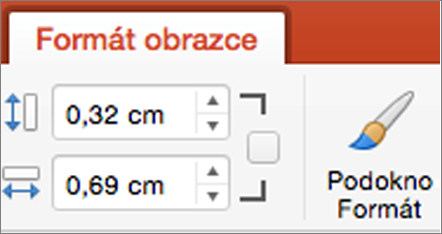
-
-
Pokud chcete textové pole otočit, klikněte na Úchyt pro otáčení a přetáhněte textové pole na požadovaný stupeň otočení.
Tip: Pokud chcete přesně otočit, klikněte na kartě Formát ve skupině Uspořádat na Otočit a potom klikněte na požadovanou možnost otočení.
-
Odstranění textového pole
V grafu klikněte na ohraničení textového pole, které chcete odstranit, a stiskněte klávesu DELETE.










